Πώς να Εκκινήστε Torrent Downloads από οπουδήποτε με Dropbox
Ας υποθέσουμε ότι θέλετε να κατεβάσετε ένα torrent στον οικιακό σας υπολογιστή, αλλά είστε μακριά από το σπίτι. Σίγουρα, θα μπορούσατε να πάρετε μόνο ένα φορητό υπολογιστή και να το κατεβάσετε σε αυτό, αλλά αυτό είναι σχεδόν ιδανικό τις περισσότερες φορές. Τόσο πώς το επιτυγχάνετε αυτό?
Αυτό που θα κάνουμε είναι να χρησιμοποιήσετε το συγχρονισμό Dropbox για να έχετε εύκολα τα αρχεία torrent από το φορητό υπολογιστή στον επιτραπέζιο υπολογιστή στο σπίτι και στη συνέχεια να χρησιμοποιήσετε τη λειτουργία αυτόματης παρακολούθησης του Transmission ή του uTorrent για να ελέγξετε τα νέα αρχεία torrent στον φάκελο Dropbox.
Δημιουργία Προϋποθέσεων
Εάν χρησιμοποιείτε OS X ή Linux και δεν έχετε ήδη εγκατεστημένο το Transmission και το Dropbox, θα πρέπει να το κάνετε αυτό, αν και το Transmission είναι εγκατεστημένο από προεπιλογή σε πολλές διανομές του Linux. Εάν εκτελείτε Windows, θα πρέπει να εγκαταστήσετε το Dropbox και να χρησιμοποιήσετε έναν υπολογιστή-πελάτη όπως το uTorrent, το οποίο υποστηρίζει την παρακολούθηση φακέλων για νέα torrents.
Σημείωση: Το Dropbox είναι ελεύθερα διαθέσιμο για όλες τις πλατφόρμες και η βασική δωρεάν έκδοση σας δίνει 2GB αποθήκευσης, περισσότερο από αρκετό για ορισμένα αρχεία torrent.
Τώρα που έχετε εγκαταστήσει το Dropbox και έχει εγκατασταθεί ένα πρόγραμμα torrent client, θα χρειαστεί να δημιουργήσετε ένα φάκελο στο Dropbox που θα κρατά τα αρχεία torrent που θέλετε να κατεβάσετε. Μπορείτε να ονομάσετε αυτό το τίποτα, αλλά θα πρότεινα απλά να το ονομάζω "Torrents".
Ρύθμιση στο OS X
Για να ορίσετε το φάκελο παρακολούθησης στην έκδοση OS X της μετάδοσης, μεταβείτε στις προτιμήσεις του και κάντε κλικ στην καρτέλα "Μεταφορές". Επιλέξτε το πλαίσιο δίπλα στην επιλογή "Αυτόματη προσθήκη" και επιλέξτε το φάκελο Dropbox Torrents από το αναπτυσσόμενο μενού:
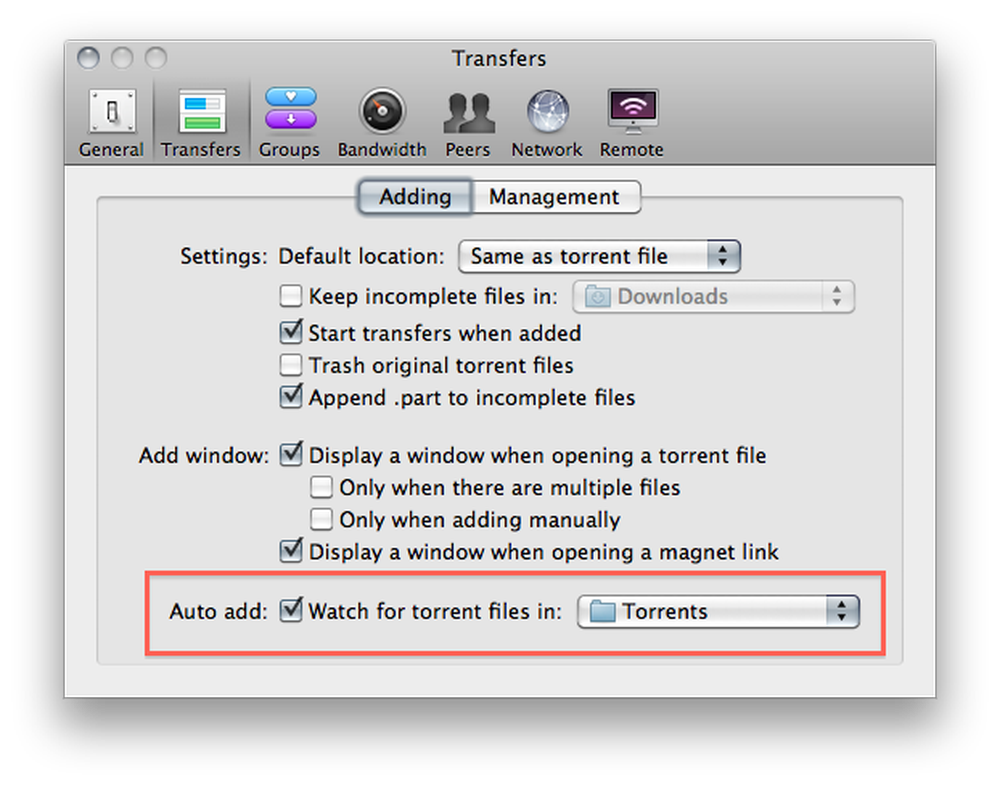
Επίσης, θα πρέπει να καταργήσετε την επιλογή του πλαισίου που λέει "Εμφάνιση παραθύρων κατά το άνοιγμα αρχείου torrent". Αυτό θα αποτρέψει την εμφάνιση ενός παραθύρου που απαιτεί την παρέμβαση για να κλείσει, κάτι που δεν θέλουμε αν είμαστε μακριά από τον υπολογιστή μας:
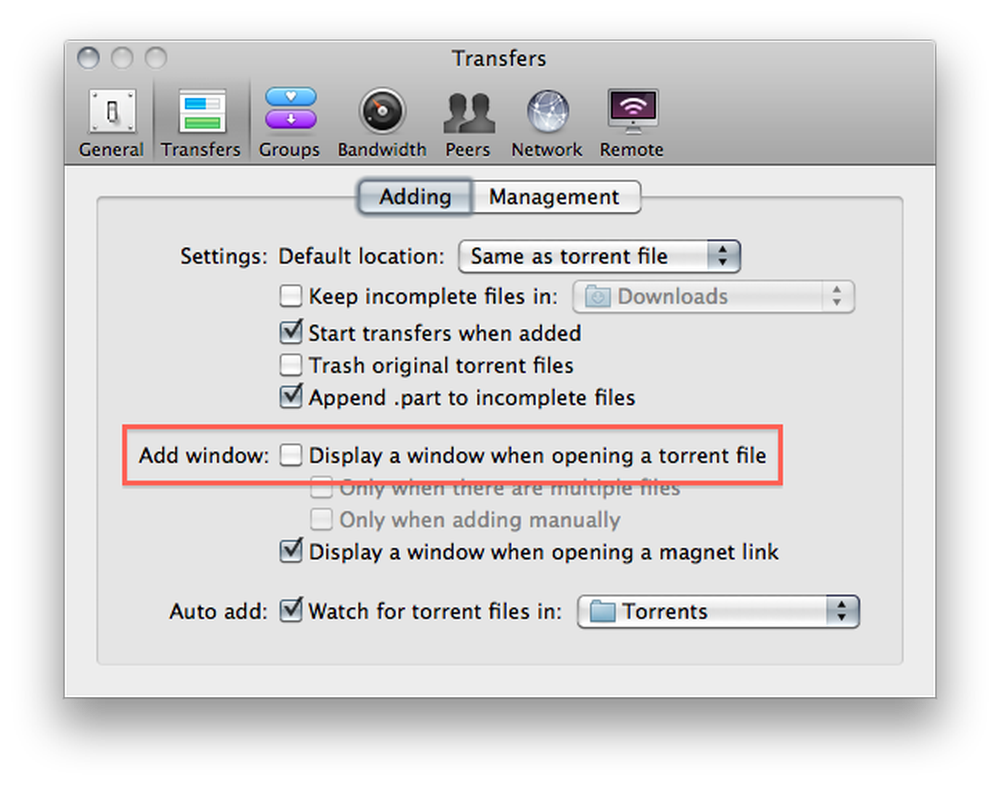
Θα πρέπει επίσης να αλλάξετε την προεπιλεγμένη τοποθεσία λήψης σε κάτι διαφορετικό από το φάκελο Torrents, καθώς πιθανότατα δεν θέλετε να κάνετε λήψη αρχείων απευθείας στο Dropbox σας:

Αυτό είναι για εγκατάσταση στο Mac. Διαβάστε παρακάτω για εγκατάσταση στο Linux.
Εγκατάσταση στο Linux
Για να ρυθμίσετε το φάκελο παρακολούθησης στην έκδοση Linux της μετάδοσης, μεταβείτε στην επιλογή Επεξεργασία -> Προτιμήσεις και κάντε κλικ στο πλαίσιο ελέγχου δίπλα στην επιλογή "Αυτόματη προσθήκη torrents από" και επιλέξτε το φάκελο Torrents από το αναπτυσσόμενο μενού.
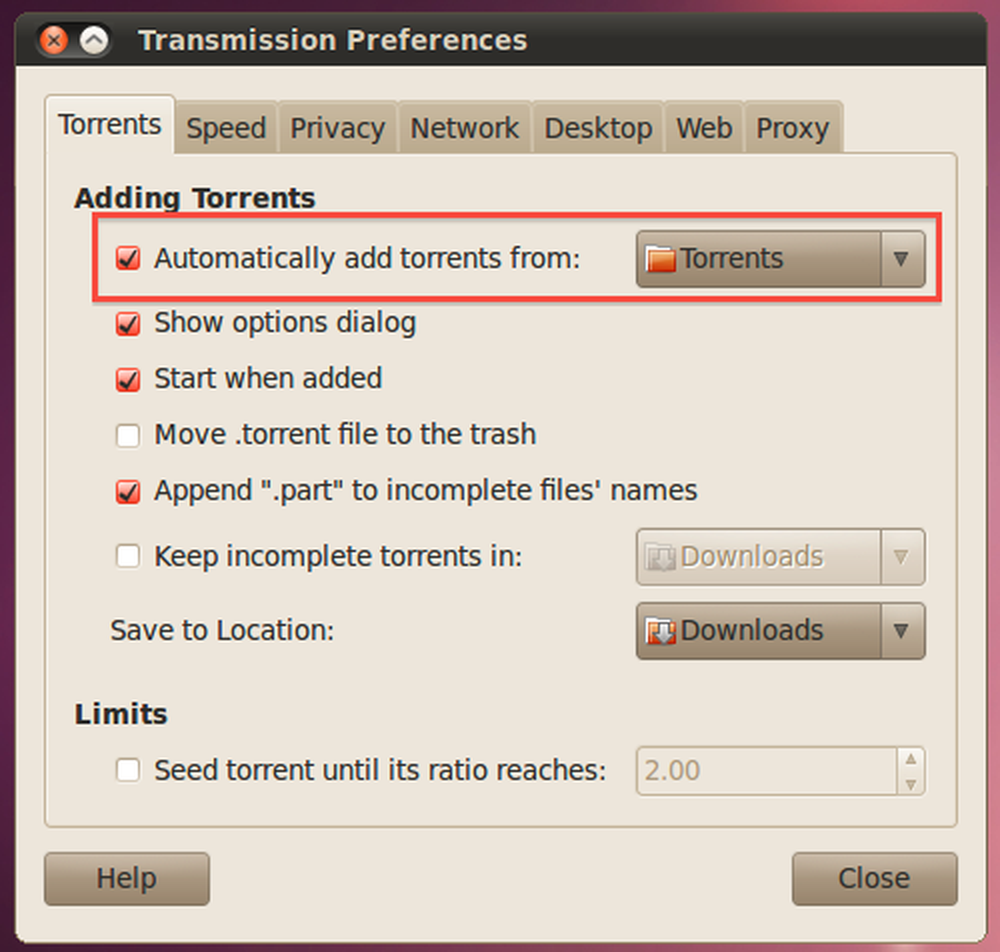
Επίσης, θα πρέπει να καταργήσετε την επιλογή "Εμφάνιση διαλόγου επιλογών" και να ορίσετε το αναπτυσσόμενο μενού "Αποθήκευση σε τοποθεσία" σε κάτι διαφορετικό από το φάκελο Torrent:
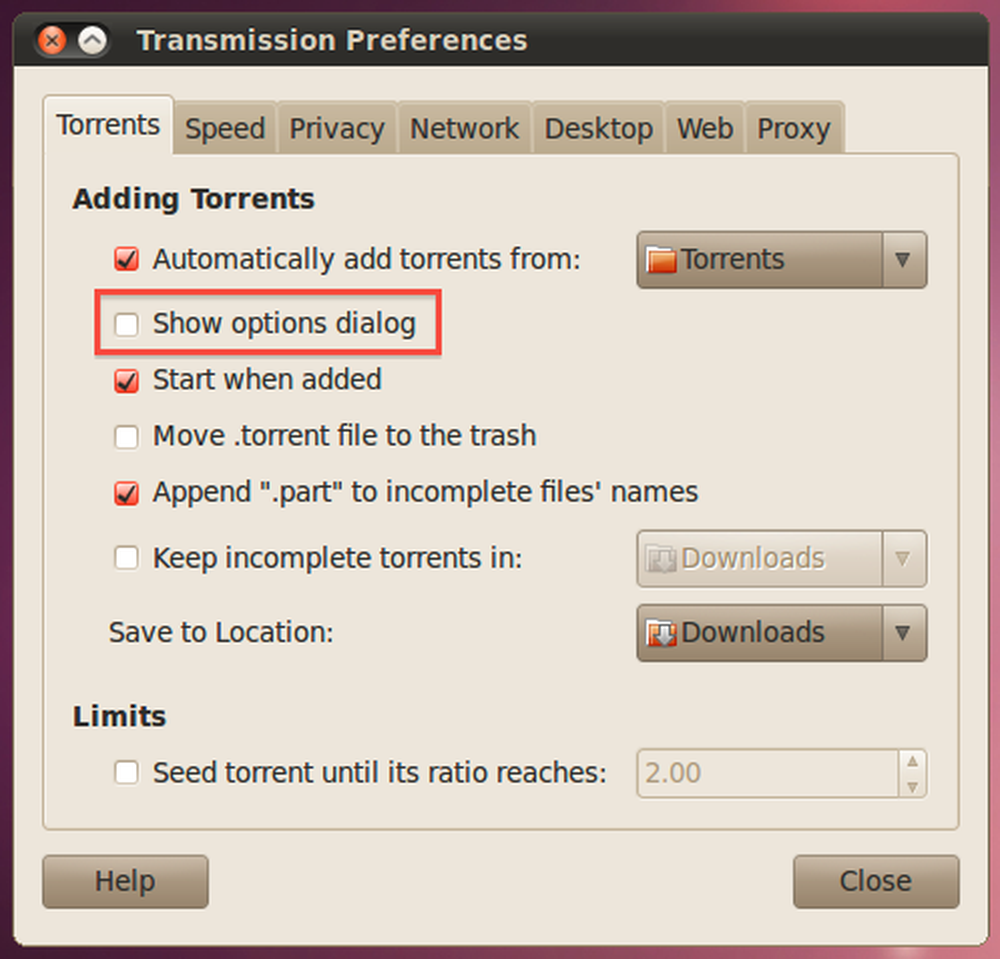
Ρύθμιση στα Windows
Εάν χρησιμοποιείτε Windows, πιθανόν να χρησιμοποιείτε το uTorrent για λήψη torrents, επομένως θα θέλετε να κατευθυνθείτε στον πίνακα προτιμήσεων, να βρείτε την επιλογή Directories στο αριστερό τμήμα του παραθύρου και, στη συνέχεια, να επιλέξετε το πλαίσιο "Αυτόματη φόρτωση. torrents από: ". Μόλις το κάνετε, κάντε κλικ στο εικονίδιο περιήγησης αρχείου και επιλέξτε το φάκελο Torrents από το Dropbox.
Θα χρειαστεί επίσης να επιλέξετε τοποθεσίες για νέες λήψεις και ολοκληρωμένες λήψεις ή αλλιώς το uTorrent θα σας προτρέψει.
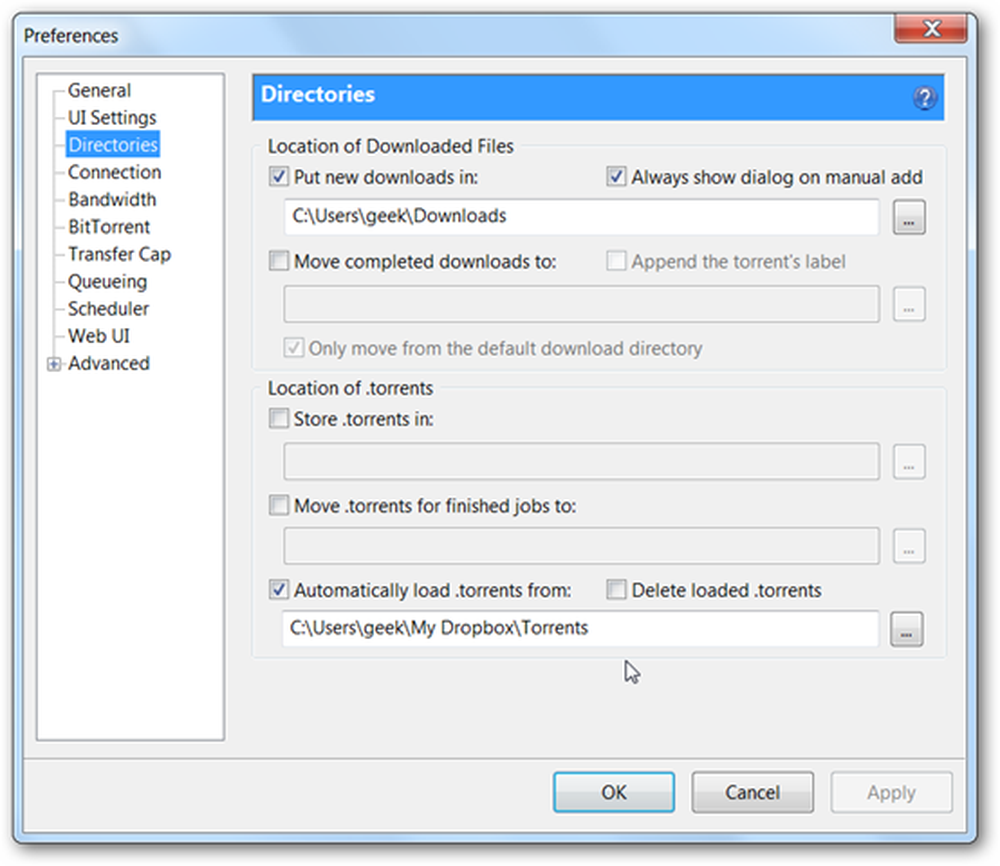
Θα χρειαστεί επίσης να κατευθυνθείτε στην ενότητα Ρυθμίσεις UI των προτιμήσεων και να καταργήσετε την επιλογή της επιλογής "Εμφάνιση παραθύρου που εμφανίζει τα αρχεία μέσα στο torrent".
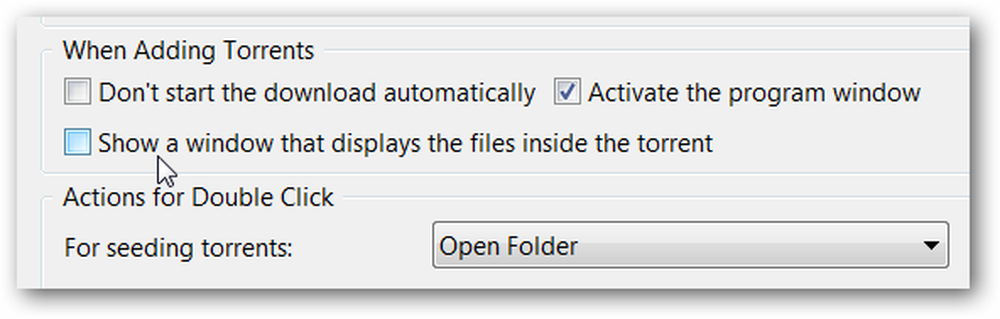
Αν χρησιμοποιείτε άλλο πελάτη, πιθανόν να βρείτε μια παρόμοια επιλογή στο παράθυρο προτιμήσεων.
Ξεκινώντας τα torrents από οπουδήποτε
Το μόνο που έχετε να κάνετε για να ξεκινήσετε ένα torrent στο διαμορφωμένο μηχάνημά σας είναι να το βάλετε στο φάκελο Torrents στο Dropbox, είτε σπρώχνοντάς το στο φάκελο ενός άλλου υπολογιστή ή μεταφορτώνοντάς το στη διεπαφή ιστού (κάτι που είναι χρήσιμο εάν δεν το κάνετε δεν έχετε εγκαταστήσει το Dropbox στο άλλο σας μηχάνημα).

Μπορείτε επίσης να κατεβάσετε ένα torrent στη συσκευή σας Android ή BlackBerry και στη συνέχεια να χρησιμοποιήσετε την εφαρμογή Dropbox για να την προσθέσετε. Το Dropbox βρίσκεται στο Android Marketplace και υπάρχουν οδηγίες για την εγκατάσταση της εφαρμογής BlackBerry εδώ.

Αφού τελειώσετε, θα πρέπει να είστε σε θέση να προσθέσετε απλά αρχεία στο Dropbox και οι λήψεις θα ξεκινήσουν αυτόματα, όπως μπορείτε να δείτε στο παραπάνω screenshot.




